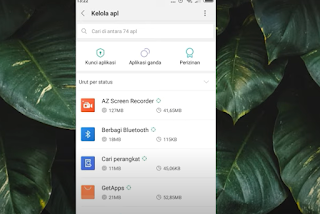Solusi Ampuh untuk Mengatasi Kamera Android yang Macet atau Tidak Bisa Digunakan
Panduan Penyelesaian Masalah: 📷 Kamera Android Tidak Bisa Digunakan
Apakah kamera Android Anda tidak berfungsi dengan baik atau tidak berfungsi sama sekali? Jangan khawatir, Anda tidak sendirian. Banyak pengguna Android mengalami masalah dengan kamera mereka, tetapi ada beberapa langkah yang dapat Anda lakukan untuk menyelesaikan masalah ini. Dalam panduan ini, kami akan membahas beberapa penyebab umum dan solusi untuk kamera Android yang bermasalah.
Daftar Isi
- Restart Perangkat Anda
- Periksa Akses Aplikasi Kamera
- Perbarui Perangkat Lunak Sistem
- Periksa Ruang Penyimpanan
- Periksa Izin Aplikasi
- Hapus Cache Aplikasi Kamera
- Pulihkan Pengaturan Pabrik
- Periksa Perangkat Kamera Fisik
1. Restart Perangkat Anda
Langkah pertama yang perlu Anda coba adalah merestart perangkat Anda. Restart dapat membantu memperbaiki masalah sementara dan memungkinkan sistem menginisialisasi ulang dengan benar. Caranya cukup sederhana: tahan tombol daya perangkat Anda, lalu pilih opsi “Restart” saat muncul. Setelah perangkat Anda menyala kembali, coba buka aplikasi kamera dan lihat apakah masalahnya sudah teratasi.
2. Periksa Akses Aplikasi Kamera
Kadang-kadang, masalah dengan kamera Android dapat disebabkan oleh pengaturan akses aplikasi yang tidak tepat. Pastikan aplikasi kamera Anda memiliki izin yang diperlukan untuk mengakses kamera perangkat Anda. Untuk memeriksa ini, ikuti langkah berikut:
- Buka “Pengaturan” di perangkat Android Anda.
- Gulir ke bawah dan cari opsi “Aplikasi” atau “Manajemen Aplikasi”.
- Cari dan pilih aplikasi kamera Anda dari daftar aplikasi yang terinstal.
- Periksa apakah izin “Kamera” diaktifkan. Jika tidak, aktifkan izin tersebut.
3. Perbarui Perangkat Lunak Sistem
Catatan penting: Pastikan Anda mencadangkan data penting sebelum melakukan pembaruan sistem.
Pembaruan perangkat lunak sistem dapat membantu memperbaiki bug dan masalah yang mungkin mempengaruhi kinerja kamera Android Anda. Pastikan Anda menjalankan versi perangkat lunak terbaru dengan mengikuti langkah berikut:
- Buka “Pengaturan” di perangkat Android Anda.
- Gulir ke bawah dan cari opsi “Pembaruan Perangkat Lunak” atau “Tentang Telepon”.
3. Pilih opsi “Periksa Pembaruan Sistem” atau “Periksa Pembaruan Perangkat Lunak”.
- Jika pembaruan tersedia, ikuti petunjuk pada layar untuk mengunduh dan menginstal pembaruan.
4. Periksa Ruang Penyimpanan
Ketersediaan ruang penyimpanan yang cukup penting untuk kinerja kamera Android. Jika ruang penyimpanan hampir penuh, ini dapat mempengaruhi kemampuan kamera untuk beroperasi dengan baik. Pastikan Anda memiliki ruang penyimpanan yang cukup dengan menghapus file atau aplikasi yang tidak diperlukan. Anda juga dapat memindahkan file ke penyimpanan eksternal jika perangkat Anda mendukungnya.
5. Periksa Izin Aplikasi
Beberapa aplikasi mungkin memerlukan izin tambahan untuk menggunakan kamera Android. Pastikan izin yang tepat diberikan kepada aplikasi yang Anda gunakan untuk mengakses kamera. Untuk memeriksa dan mengelola izin aplikasi, ikuti langkah berikut:
- Buka “Pengaturan” di perangkat Android Anda.
- Cari opsi “Aplikasi” atau “Manajemen Aplikasi”.
- Pilih aplikasi yang terkait dengan masalah kamera Anda.
- Gulir ke bawah dan cari opsi “Izin” atau “Izin Aplikasi”.
- Aktifkan izin yang diperlukan seperti “Kamera” atau “Mikrofon” jika belum diaktifkan.
6. Hapus Cache Aplikasi Kamera
Cache yang terakumulasi dari aplikasi kamera dapat memengaruhi kinerja kamera Android. Menghapus cache aplikasi kamera dapat membantu memperbaiki masalah terkait. Ikuti langkah berikut untuk menghapus cache aplikasi kamera:
- Buka “Pengaturan” di perangkat Android Anda.
- Cari dan pilih opsi “Aplikasi” atau “Manajemen Aplikasi”.
- Temukan dan pilih aplikasi kamera Anda.
- Pilih opsi “Penyimpanan” atau “Penyimpanan dan Cache”.
- Ketuk opsi “Hapus Cache” untuk menghapus cache aplikasi kamera.
7. Pulihkan Pengaturan Pabrik
Peringatan: Mengatur ulang pengaturan pabrik akan menghapus semua data dan pengaturan yang ada di perangkat Anda. Pastikan Anda telah mencadangkan data yang penting sebelum melanjutkan.
Jika semua langkah di atas tidak memperbaiki masalah dengan kamera Android Anda, Anda dapat mencoba mengatur ulang pengaturan pabrik perangkat. Ini akan mengembalikan perangkat Anda ke pengaturan awal, termasuk pengaturan kamera. Ikuti langkah berikut untuk mengatur ulang pengaturan pabrik:
- Buka “Pengaturan” di perangkat Android Anda.
- Cari opsi “Pengaturan Tambahan” atau “Pengaturan Lanjutan”.
- Gulir ke bawah dan pilih opsi “Pengaturan Pabrik” atau “Setel Ulang Pabrik”.
4. Pastikan Anda telah mencadangkan semua data penting dari perangkat Anda.
- Pilih opsi “Setel Ulang Perangkat” atau “Hapus Semua Data”.
- Konfirmasikan tindakan ini dan biarkan perangkat Anda melakukan proses pengaturan ulang pabrik.
- Setelah pengaturan ulang selesai, Anda dapat mengatur kembali perangkat Anda dan menguji kamera untuk melihat apakah masalahnya sudah teratasi.
8. Periksa Perangkat Kamera Fisik
Jika setelah mencoba semua solusi di atas kamera Android Anda masih tidak berfungsi, mungkin masalahnya terletak pada perangkat kamera fisik itu sendiri. Ada beberapa hal yang dapat Anda periksa:
- Pastikan lensa kamera tidak terhalang oleh debu, kotoran, atau goresan. Bersihkan lensa dengan lembut menggunakan kain lembut.
- Periksa apakah ada kerusakan fisik pada kamera, seperti retak atau pecah. Jika demikian, Anda mungkin perlu membawanya ke pusat layanan untuk diperbaiki.
Kesimpulan
Masalah dengan kamera Android bisa menjadi frustrasi, tetapi dengan langkah-langkah yang tepat, Anda dapat mencoba memperbaikinya. Mulai dari restart perangkat hingga pemeriksaan izin dan pengaturan aplikasi, ada beberapa faktor yang perlu dipertimbangkan. Jika semua upaya pemecahan masalah di atas tidak berhasil, kemungkinan masalahnya terletak pada perangkat kamera fisik itu sendiri. Dalam hal ini, direkomendasikan untuk mendapatkan bantuan dari pusat layanan yang terpercaya.
Jangan lupa untuk selalu memastikan Anda memiliki cadangan data penting sebelum melakukan pembaruan perangkat lunak atau mengatur ulang pabrik. Semoga panduan ini membantu Anda memperbaiki masalah dengan kamera Android Anda. Selamat mencoba! 📸